Nota
É altamente recomendável instalar o plug-in Kodi Sync Queue no servidor Jellyfin também. Isso manterá suas bibliotecas de mídia atualizadas sem aguardar uma ressincronização periódica do Kodi.
Processo de instalação
Instale o repositório do plug-in
O método de instalação recomendado é usar o repositório oficial do plugin Jellyfin. Isso permite a instalação fácil do plug-in Jellyfin para Kodi, além de manter automaticamente o plug-in atualizado com a versão mais recente. Quaisquer outros plugins relacionados ao Jellyfin que possam ser criados no futuro também estarão disponíveis neste repositório.
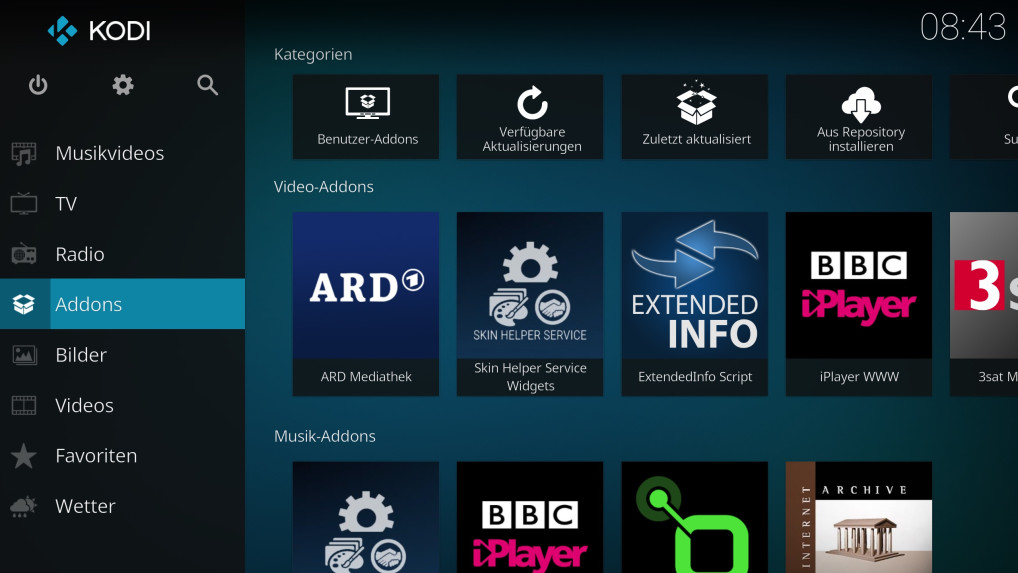 Kodi"width =" 832 "height =" 451 "/>Kodi
Kodi"width =" 832 "height =" 451 "/>KodiO método de instalação do tanque varia de acordo com o tipo de dispositivo usado, descrito abaixo.
Dispositivos de uso geral (PCs e tablets)
- Faça o download do instalador do repositório encontrado aqui. Será salvo como repository.jellyfin.kodi.zip
- Instale o repositório Jellyfin: abra o Kodi, vá para o menu de configurações e navegue até "Navegador de complementos". Selecione "Instalar a partir do arquivo Zip". Se solicitado, insira as configurações e ative "Fontes desconhecidas"; em seguida, retorne para Navegador de complementos Selecione o arquivo baixado recentemente e ele será instalado
- Prossiga para instalar o plugin Jellyfin for Kodi
Dispositivos "incorporados" (Android TV, Firestick e outras caixas de TV)
- Abra o Kodi, vá para o menu de configurações e navegue até "Gerenciador de arquivos" Selecione "Adicionar fonte" Na caixa de texto, digite https://repo.jellyfin.org/releases/client/kodi/Insira um nome para a fonte dados como "Jellyfin Repo" e selecione Ok
- No menu de configuração, vá para «Navegador de complementos« Selecione «Instalar do arquivo zip« Se solicitado, insira a configuração e ative «Fontes desconhecidas» e depois retorne ao Navegador de complementos. dados adicionados recentemente Instale repository.jellyfin.kodi.zip
- Prossiga para instalar o plugin Jellyfin for Kodi
Instale o plugin Jellyfin for Kodi
- Instale o Jellyfin para Kodi. No Kodi, navegue de volta para "Navegador de complementos". Selecione "Instalar no repositório". Escolha "Complementos para o Kodi Jellyfin", seguido de "Complementos de vídeo". Selecione o plug-in Jellyfin e escolha instalar.
- Se um servidor Jellyfin for detectado na sua rede local, ele aparecerá em uma caixa de diálogo. Se um servidor Jellyfin não for detectado na sua rede local, selecione "Adicionar servidor manualmente". Digite as informações do servidor no campo de texto Digite o nome do servidor ou o endereço IP e o número da porta (o padrão é 8096) Se você usar SSL e proxy reverso, digite o URL completo no campo "Host" «Host: https: //jellyfin.example.com Observe que se você tiver um conjunto de URLs básicos, adicione esse valor ao final do host.Host: 192.168.0.10:8096/jellyfinSelecione o campo da conta do usuário e digite a senha, ou selecione« Login Manual »e preencha suas informações de usuário
- Depois de se autenticar com sucesso no servidor, você será perguntado sobre o modo que você gostaria de usar, Add-on vs Native, descrito abaixo.
Modo adicional
O modo de plug-in usa o servidor Jellyfin para converter arquivos de mídia do sistema de arquivos para o Kodi. Essa é a configuração padrão do plug-in e é suficiente para a maioria dos casos de uso. Ele funcionará na rede local e na Internet através de um proxy reverso ou uma conexão VPN. Se a velocidade da rede for suficiente, o Kodi reproduzirá quase todos os arquivos diretamente e colocará pouca carga no servidor Jellyfin. Exceções a esta regra são arquivos com faixas de áudio 7.1 e algum conteúdo em 4k, que serão transcodificados pelo servidor.
Para usar o modo de plug-in, basta escolher "Plug-in" na caixa de diálogo e vá para Sincronização da Biblioteca.
Modo nativo
O modo nativo acessa seus arquivos de mídia diretamente do sistema de arquivos, ignorando o servidor Jellyfin durante a reprodução. O modo nativo precisa de mais configuração, mas pode levar a um melhor desempenho, pois tudo será reproduzido diretamente, independentemente do formato ou codificação usada. Requer que sua mídia esteja disponível para o dispositivo em que o Kodi está sendo executado via NFS ou Samba e, portanto, deve ser usada apenas em uma LAN ou por uma conexão VPN.
Para usar o modo nativo, primeiro configure suas bibliotecas no Jellyfin com um caminho remoto.
- No servidor Jellyfin, navegue até a seção Bibliotecas do painel de administração Selecione uma biblioteca existente (ou crie uma nova) Selecione a pasta de mídia Digite o caminho da sua rede compartilhada na caixa de texto "Pasta de rede compartilhada" Formatos possíveis: NFSnfs : // 192. 168.0.10: / path / to / mediaSambaGuest User - \ 192.168.0.10 user_share_name (Não recomendado) - \ user: password@192.168.0.10 share_name É mais seguro usar o mapeamento de convidado genérico aqui e especificar credenciais no Kodi
- Configure as bibliotecas no KodiSkip, a seleção inicial da biblioteca. Primeiro, precisamos adicionar arquivos compartilhados ao Kodi. Com o Kodi, navegue até o menu de configurações e selecione "Gerenciador de arquivos" Selecione "Adicionar fonte" Selecione "Procurar" e "Adicionar local de rede" Crie um local NFS ou SMB na caixa de seleção e preencha as informações necessárias sobre sua rede compartilhada Selecione o local recém-criado e escolha "Ok" Dê um nome à sua fonte de mídia e escolha "Ok". Vá para Complementos -; Jellyfin -; Gerenciar bibliotecas ——-; Adicionar bibliotecas
- Prossiga para a sincronização da biblioteca
Sincronização de biblioteca
Essa tela permite escolher quais bibliotecas sincronizar com sua instalação do Kodi. Esse processo copiará os metadados da mídia para o banco de dados local Kodi, permitindo que você navegue pelas bibliotecas de mídia como se fossem nativas do dispositivo.
Escolha "Tudo" ou selecione as bibliotecas individuais que deseja sincronizar e selecione OK. A sincronização dos metadados será iniciada automaticamente. A duração desse processo varia muito, dependendo do tamanho da biblioteca, da potência do dispositivo local e da velocidade da conexão com o servidor.
Bibliotecas que não foram sincronizadas podem ser acessadas através do menu do plugin Jellyfin. Essas bibliotecas não sincronizadas serão rotuladas como "dinâmicas".
Se ocorrer um erro durante a sincronização, ative o log de depuração no plug-in Jellyfin no Kodi e, no sistema operacional semelhante ao Unix, defina o nível de log Samba em 2 para ver se há problemas de autenticação.
Várias contas de usuário
O plug-in Jellyfin para Kodi não gerencia nativamente várias contas de usuário. Felizmente, o Kodi possui um método interno para lidar com esse chamado perfil. Informações sobre isso podem ser encontradas na página Profiles do Kodi Wiki. Após a criação dos perfis, você deve instalar o complemento Jellyfin e seguir as etapas de instalação acima para cada perfil de usuário. Ao alterar os perfis do Kodi, você também altera os usuários do Jellyfin. Você pode dizer ao Kodi para levá-lo a uma tela inicial de perfil durante a inicialização, indo para a seção Perfis na página Configurações e marcando a caixa "Mostrar tela de login na inicialização".
Nota
A capa padrão do Kodi não mostra todos os caracteres unicode. Para exibir caracteres unicode, a fonte da capa deve ser alterada.
